
第一步:用Word文档编辑好文本之后,在菜单上面选择引用。然后打开目录级别。

第二步:在显示的目录级别里面会看见许多级别,选择好需要的目录。

第三步:将标题设置好后,我们选择引用,看到插入目录和更新目录。我们选择打开插入目录。
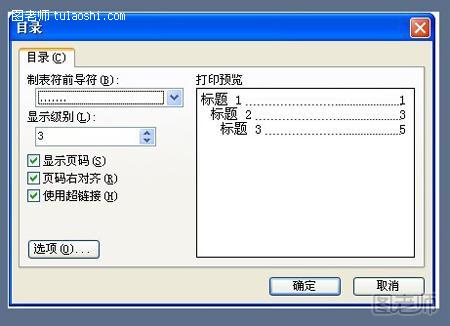
第四步:显示目录后,在这里面直接默认状态,不要做修改。直接确定。
(本文来源于图老师网站,更多请访问http://m.tulaoshi.com/jsjyyjs/)
第五步:确定之后。我们就可以看见目录自动生成了。

第一步:用Word文档编辑好文本之后,在菜单上面选择引用。然后打开目录级别。

第二步:在显示的目录级别里面会看见许多级别,选择好需要的目录。

第三步:将标题设置好后,我们选择引用,看到插入目录和更新目录。我们选择打开插入目录。
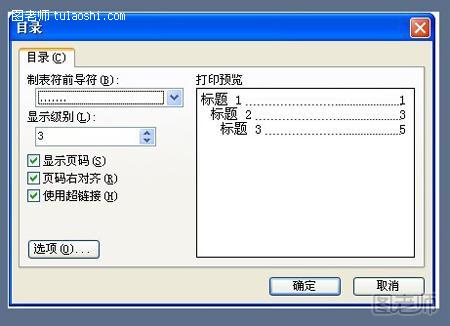
第四步:显示目录后,在这里面直接默认状态,不要做修改。直接确定。
(本文来源于图老师网站,更多请访问http://m.tulaoshi.com/jsjyyjs/)
第五步:确定之后。我们就可以看见目录自动生成了。